手機桌面小工具不更新怎麼辦:背景刷新與鎖定畫面完整解法(iOS與Android適用)
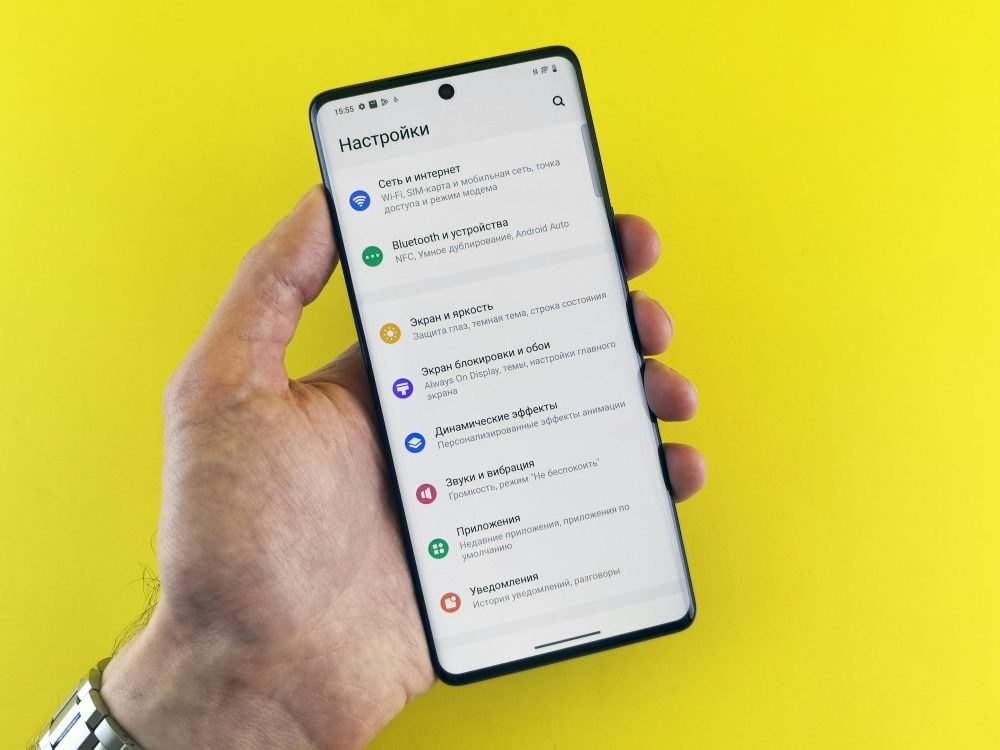
天氣不更新、行事曆卡住、訊息提醒慢半拍, 小工具看起來在桌面上, 卻像睡著一樣。你也遇到過嗎?其實多半和兩件事有關, 背景刷新沒有開好, 或是被鎖定畫面限制了更新。
背景刷新決定App能不能在你不開啟時抓新資料, 小工具才會即時顯示。鎖定畫面與省電設定, 也可能把更新節奏壓到最慢, 有時甚至整天不動。
這篇會用最簡單的步驟, 幫你在iOS和Android上檢查權限、電池與資料設定, 並重置小工具的更新。幾分鐘就能把小工具喚醒, 天氣回到即時、待辦準時提醒, 日常就順多了。
小工具是什麼?為什麼它們需要更新
小工具就是你放在主畫面或鎖定畫面上的小視窗, 用來快速看天氣、行事曆、待辦、股票或健康數據。它不像完整打開App那麼多互動, 但會定期抓取新資料, 用最少步驟給你重點資訊。要好用, 核心在於「準時更新」。資料不變, 小工具就像貼在桌面上的截圖, 看得到卻不可靠。
小工具的更新有幾種方式, 每一種都可能被系統或設定影響:
- 定時更新: 系統在允許的時段喚醒小工具, 抓最新內容。
- 推播觸發: App 伺服器透過靜默推播提醒裝置更新資料。
- 使用者互動: 點擊、刷新手勢, 或進入App再回到桌面時更新。
- 系統自動: 時間與日期、定位變化, 有些元件會自動套用。
不同平台對小工具的設計理念不同, 更新節奏也不同。了解你手機的規則, 才能對症下藥。
iOS與Android小工具的運作差異
iOS與Android的小工具長得像, 但「誰能更新、多久更新一次、可不可以背景跑」的規則差很多。歸納一句話: iOS更注重隱私與省電策略, Android更強調靈活與自訂。
- 設計框架
- iOS: 使用 WidgetKit, 以時間線驅動呈現。開發者預先準備未來一段時間要顯示的資料, 系統在合適時機套用。Apple 在其設計指南中明確說明更新頻率有限, 日期與時間可以由系統自動刷新, 以節省更新機會。參考說明見 Apple 的 Widgets 設計指南。
- Android: 使用 App Widgets 架構, 開發者可透過定時排程、廣播、前景服務等方式更新, 彈性較高。多數手機廠還提供自家省電與後台策略, 造成不同機型的差異。
- 背景與隱私
- iOS: 背景執行權限嚴格。小工具多半不直接連網, 依賴主App在背景抓資料, 再提供小工具顯示。若「背景 App 刷新」或「推播」被關, 更新會延遲或停擺。鎖定畫面小工具也會受到電池與螢幕狀態影響。
- Android: 背景可用的工具較多, 但會受Doze模式、省電與廠商後台凍結影響。允許自啟動與排程頻率的彈性更高, 但不同品牌策略不一, 需要個別檢查。
- 更新頻率與節流
- iOS: 系統有「更新配額」概念。短時間內過度要求刷新, 可能被節流。時間敏感的資訊, 建議用時間線或靜默推播來控制節奏, 減少不必要的喚醒。
- Android: 可以設定較頻繁的排程, 例如每30分鐘更新一次。不過在Doze或省電模式下, 排程會被合併或延後。部分廠牌會比原生Android更嚴格。
- 效能與電量
- iOS: 小工具優先確保穩定、低耗電與隱私。圖片與動態元素通常受限, 高頻率更新不被鼓勵。
- Android: 可呈現更豐富的外觀與互動, 但若更新過密或元件過重, 容易被系統認定為高耗電, 進而被限制。
實際影響到你的日常, 常見的差別在這裡:
- iOS 常見症狀
- 天氣卡舊資料, 但打開App就立刻更新。多半是背景App刷新或推播沒開, 或小工具更新配額被用盡。
- 鎖定畫面小工具不動, 尤其在低電量或省電模式下更明顯。
- 更換網路或位置後, 小工具沒有跟著更新。可能是授權或時間線還未到下一次刷新。
- Android 常見症狀
- 不同品牌表現不一致。某些機型會把App後台凍結, 導致小工具長期不更新。
- 系統進入Doze或開啟省電, 定時排程被延後, 更新跳拍或一天只動幾次。
- 清理工具或管家類App把排程中斷, 小工具變成手動打開App才刷新。
簡單例子, 幫你判斷自己是哪種情況:
- 你用iPhone, 天氣小工具只有在你打開App後才變新。這代表背景App刷新或推播可能被關; 小工具在背景抓不到資料, 只好等你開App。
- 你用Android, 白天都更新, 晚上或待機很久後不更新。這多與Doze模式或省電策略有關, 排程被合併或延後。
- 你把同一個App的小工具放在主畫面與鎖定畫面, 兩者更新不同步。iOS上很常見, 因為鎖定畫面有更嚴的節電節流限制。
想更理解業界對小工具效能與更新的基本做法, 可以參考這篇開發者導向的整理, 對iOS的WidgetKit與Android的App Widgets都有實務建議, 包含更新節奏與資源控管的概念: Mobile Widget Development Best Practices。
抓住重點就能快速找出瓶頸:
- iOS, 先看背景App刷新與推播授權, 再檢查小工具時間線是否過期。
- Android, 先看省電與後台凍結設定, 再確認排程與清理工具是否干擾。
理解兩個系統的思維差, 你會更清楚該調哪些開關, 讓小工具恢復穩定與即時。
背景刷新設定:讓小工具保持最新
你可能發現小工具的資料總是延遲幾小時才更新,這往往源自背景刷新設定的問題。背景刷新讓 App 在不開啟時抓取新資訊,確保小工具顯示最新內容。無論 iOS 或 Android,正確調整這些權限,就能讓天氣、行事曆或新聞小工具保持活躍。接下來,我們一步步檢查並優化這些設定,避免小工具變成靜態圖片。
如何檢查並優化背景刷新權限
背景刷新權限決定 App 能否在後台運作,影響小工具的即時性。許多用戶忽略這點,導致更新卡住。以下是針對 iOS 和 Android 的步驟指南,讓你快速檢查每個 App 的設定。
先從 iOS 開始。打開「設定」App,點擊「一般」,然後選擇「背景 App 刷新」。這裡有三種模式:關閉、全開,或 Wi-Fi 與行動數據。你可以選擇「Wi-Fi」模式,讓 App 只在連 Wi-Fi 時刷新,平衡電量與更新速度。接著,檢查特定 App:前往「設定」>「隱私與安全性」>「位置服務」,確保相關 App 如天氣或地圖有「使用 App 期間」或「永遠」的權限。若 App 需要位置來更新小工具,這些授權缺一不可。
對於 Android,用戶需注意電池與效能管理。開啟「設定」>「電池與效能」>「App 啟動管理」,這裡顯示每個 App 的後台行為。選擇你的小工具 App,確保「自動管理」關閉,並手動允許「自啟動」與「後台活動」。不同品牌如 Samsung 或 Huawei,可能在「應用程式管理」或「省電模式」下有額外選項。詳情可參考 iPhone 背景 App 重新整理教學,這有簡單步驟幫助你開啟功能。
低電量模式是另一個常見障礙。它會暫停背景刷新,優先省電,讓小工具停止更新。要關閉它,在 iOS 上滑通知中心,按住電池圖示,關閉「低電量模式」。Android 則在「設定」>「電池」中,點擊「更多設定」並關閉「極省電模式」。這樣一來,小工具就能正常運作。
小提示:每週檢查一次背景刷新權限,能避免小工具突然卡住,尤其在更新系統後。這些調整不只提升效率,還讓你的桌面更可靠。

Photo by Andrey Matveev
網路與省電模式對更新的影響
弱訊號或省電設定常阻礙背景刷新,讓小工具無法及時抓取資料。想像你的手機像在擁擠的電梯裡,訊號不穩時,App 就無法順利連線更新。省電模式更嚴格,它會限制後台活動,合併排程或延後刷新,造成小工具資料陳舊。
解決方式很直接:先切換到穩定 Wi-Fi。iOS 用戶可在「設定」>「行動數據」中,關閉不必要的 App 數據使用,只允許 Wi-Fi 刷新。Android 則檢查「設定」>「網路與網際網路」>「資料使用」,確保小工具 App 有足夠配額。對於省電選項,iOS 在「設定」>「電池」中,調整「低電量模式」為僅在必要時開啟。Android 前往「電池」>「省電模式」,選擇「自訂」並允許特定 App 如天氣或新聞在後台運行。
舉個例子,旅行時小工具不更新,常因漫遊設定限制數據。打開「設定」>「行動數據」>「行動數據選項」,啟用「資料漫遊」,但記得監控費用。這些日常習慣如長時間待機或頻繁切換網路,都會放大問題。連結你的使用模式,就能預防:出門前確認 Wi-Fi,晚上關省電,就能讓小工具跟上你的節奏。
調整後,你會注意到小工具更靈敏,像是天氣預報總在你需要時更新。保持這些習慣,桌面體驗就更順暢。
鎖定畫面小工具不更新怎麼辦
鎖定畫面小工具本該讓你一眼看清天氣或訊息,卻常卡在舊資料上動彈不得。這通常來自設定不對或權限限制,尤其在鎖定狀態下系統更嚴格控管更新。別擔心,我們專注鎖定畫面的調整方式,幫你一步步恢復即時顯示。這些步驟簡單直接,適用 iOS 和 Android,幾分鐘內就能看到差別。

Photo by Sarah Blocksidge
設定鎖定畫面widget的正確步驟
正確設定鎖定畫面小工具是解決不更新的第一步。iOS 和 Android 的操作不同,但核心在於啟用 widget 並確認 App 權限。這樣做能讓小工具在鎖定時正常抓取資料,避免資料停滯。
先看 iOS。長按鎖定畫面空白處,直到出現自訂選項。點擊「自訂」按鈕,選擇「鎖定畫面」,然後在 widget 區域點擊「+」圖示。從可用清單中選取你想要的 App,如天氣或行事曆,調整大小和位置後點擊「完成」。記得檢查 App 的更新權限:在「設定」>「通知」中,確保相關 App 如天氣有「鎖定畫面」顯示權限開啟。更多細節可參考 Apple 支援的 iPhone 小工具加入教學,它有圖文並茂的步驟。
轉到 Android。開啟「設定」App,找到「鎖定畫面」或「鎖定畫面和 AOD」(視機型而定)。點擊「小工具」選項,開啟你需要的元件,如時鐘或訊息。某些品牌如 Samsung 需要額外在「鎖定畫面」中拖曳 widget 到位置。啟用後,檢查 App 權限:在「設定」>「應用程式」> 選取 App >「電池」或「權限」,確保有「顯示在鎖定畫面」和「背景資料」允許。詳細 Android 操作可看 WidgetClub 的鎖定畫面小部件新增指南,適合不同機型。
設定完畢,若小工具仍不更新,先重啟裝置試試。這能清除暫存,強制系統重新載入 widget。iOS 上滑通知中心點「電源」關機重開;Android 長按電源鍵選擇重啟。重啟後觀察幾分鐘,通常就能看到資料刷新。
這些步驟專為鎖定畫面設計,不需重調背景刷新。完成後,你的鎖定畫面會變得更實用,像個隨時待命的助手。
其他故障排除技巧:快速修復小工具問題
如果你已經檢查過背景刷新和鎖定畫面設定,小工具還是偶爾卡住,不要灰心。其他常見問題往往來自系統或 App 的小毛病。這些故障排除技巧能快速修復,讓你的桌面小工具恢復順暢運作。我們會一步步說明,專注 iOS 和 Android 的實用方法。試試這些步驟,通常幾分鐘就能看到改善,讓天氣或行事曆小工具重新活躍起來。
更新系統與app來解決更新延遲
舊版系統或 App 常有 bug,讓小工具無法正常刷新資料。這就像手機的軟體出小問題,阻礙背景進程運作。更新它們能修復這些隱藏錯誤,確保小工具及時抓取新資訊。以下是檢查和更新的簡單步驟。
對於 iOS,用戶可以打開「設定」App,點擊「一般」,然後選擇「軟體更新」。系統會自動檢查最新版本,如果有可用更新,按下「下載並安裝」即可。別忘了檢查個別 App:在 App Store 中搜尋相關 App,如天氣或行事曆,點擊更新按鈕。舊版 iOS 可能限制小工具的背景執行,導致延遲;更新後,這些 bug 通常會消失。更多 iOS 更新步驟,可參考 Apple 支援的 iPhone 更新指南。
Android 的流程類似。前往「設定」>「系統」>「系統更新」,點擊「檢查更新」來下載最新韌體。對於 App 更新,開啟 Google Play Store,點擊你的帳戶圖示,選擇「管理應用程式與裝置」>「更新」。許多 Android 機型在舊版時,小工具排程容易被干擾;更新能優化 Doze 模式,讓刷新更穩定。更多 Android 更新細節,可參考 Google 的系統更新指南。
小提示:啟用自動更新功能,能防範未來問題。在 iOS 上,前往「設定」>「App Store」開啟「App 更新」;Android 則在 Play Store 設定中啟用自動下載。這樣一來,小工具就不會因軟體老化而卡住,保持你的桌面資訊新鮮。
重啟與清除快取的簡單方法
有時小工具不更新,只是暫存資料或背景進程出錯。重啟裝置和清除快取能重置這些問題,讓系統重新載入小工具資料。這就像給手機按下重置鈕,清除雜訊,讓一切回歸正常。
先從重啟開始。iOS 用戶按住側邊按鈕和任意一個音量按鈕,直到滑動關機畫面出現,然後關機再開機。這會強制中斷所有進程,包括小工具的背景任務,幫助恢復刷新功能。Android 則長按電源按鈕,選擇「重新啟動」。不同品牌機型可能略有差異,但這步驟總能清除暫時性故障,讓小工具重新同步資料。
接著清除 App 快取。在 iOS 上,前往「設定」>「一般」>「iPhone 儲存空間」,選取相關 App,按「刪除 App」後重新安裝(這不會刪除你的資料)。Android 更直接:開啟「設定」>「應用程式」> 選擇 App >「儲存空間」>「清除快取」。快取累積太多,會讓背景進程變慢,影響小工具更新;清除後,App 能更有效率地抓取新內容。iOS 用戶若需更多清除教學,可看 Apple 支援的儲存空間管理頁面。
完成這些步驟後,觀察小工具幾分鐘,通常就會看到變化。這種方法簡單有效,尤其適合日常小問題,不需複雜工具,就能讓你的手機桌面重獲活力。
最佳實踐:維持小工具順暢運作
小工具要長久順暢,就得從基礎抓起。選對 App 能減少更新問題,讓桌面資訊總是新鮮可靠。許多用戶忽略這點,結果第三方 App 帶來隱私麻煩或背景刷新不穩。以下我們談談怎麼挑選合適的 App,確保小工具發揮最大效用。

Photo by Czapp Árpád
選擇合適的小工具app
挑小工具 App 時,先從官方來源入手。這些 App 經過系統優化,背景刷新穩定,隱私保護也更嚴格。舉例來說,iOS 用戶可以選 Apple 內建的「天氣」App,它直接整合 WidgetKit 框架,自動抓取最新資料,不需額外權限。Android 則推薦 Google 的「行事曆」App,支援定時排程更新,無論主畫面或鎖定畫面都可靠。這些官方工具避免了第三方 App 常見的資料外洩風險,因為它們遵守平台隱私政策,不會在背景偷偷上傳你的位置或使用習慣。
為什麼避開第三方 App?許多第三方小工具 App 為了豐富功能,會要求廣泛權限,如存取通訊錄或位置追蹤。這不只增加隱私疑慮,還可能觸發系統節流,讓背景刷新變慢。比方說,一些免費美化 App 會在背景跑廣告,消耗電量後被 iOS 或 Android 限制更新。想安全使用,總是檢查 App Store 或 Google Play 的開發者資訊:如果是 Google、Apple 或 Microsoft 出品,就值得信賴。更多天氣 App 推薦,可以看這篇 2025 年最佳天氣 App 測試,它列出官方選項如 AccuWeather,適合小工具整合。
評估 App 是否支援良好背景刷新也很簡單。先看 App 描述:官方文件會提到「支援背景更新」或「Widget 即時同步」。下載後,檢查權限設定。在 iOS 上,前往「設定」>「隱私與安全性」>「背景 App 刷新」,確認該 App 有 Wi-Fi 或行動數據選項。Android 則進「設定」>「應用程式」> 選 App >「電池」,看是否有「不受限電池使用」或「後台資料」允許。如果 App 明確支援推播通知,就能確保小工具在鎖定畫面也及時刷新。用戶評價是另一指標:搜尋「背景更新」關鍵字,避開抱怨延遲的 App。
實際挑選時,列出你的需求清單。需要天氣?用官方天氣 App,它會根據位置自動調整小工具顯示。行事曆則選 Google 或 Apple 版本,整合你的 Google 帳戶,提醒永不錯過。這樣做,不只小工具順暢,還讓日常更有效率。對於 Android 行事曆,這篇 2025 年最佳 Android 行事曆 App 推薦 Google Calendar 為首選,背景支援一流。
選好 App 後,記得定期檢查更新。官方 App 會跟系統同步,保持最佳效能。這樣,你的桌面小工具就不會再卡住,總是準備好提供幫助。
結論
手機桌面小工具不更新,多半來自背景刷新權限不足,或鎖定畫面設定限制。透過檢查iOS的背景App刷新和Android的電池管理,調整網路與省電模式,就能讓天氣、行事曆等元件恢復即時顯示。更新系統、清除快取,或選用官方App,也能快速排除故障。這些步驟簡單有效,修復後,你的日常會更順暢,資訊總在手邊,生活效率大增。
現在就試試這些方法,幾分鐘內喚醒你的小工具。修復後,桌面不再卡頓,提醒更準時。歡迎在下方分享你的經驗,或訂閱iPro+知識酷,獲取更多科技實用Tips,讓手機成為更好夥伴。


